
时间:2021-04-24 21:21:02 来源:www.win10xitong.com 作者:win10
Win10电脑开机很慢的问题大家有没有发现呢?今天有一个网友就来向小编询问处理办法。有不少对系统很了解的网友,也许都不太会解决这个Win10电脑开机很慢的问题。如果你现在找不到专业的人员来解决Win10电脑开机很慢这个问题,小编想到一个解决的方法:1、按"win+r"组合键打开运行,输入命令"gpedit.msc"按回车键打开。2、依次展开"计算机配置—管理模板—系统—关机"下一步就完美处理了。如果各位网友还是一头雾水,那我们再来详细的学习一下Win10电脑开机很慢的详尽解决手段。
小编推荐系统下载:萝卜家园Win10纯净版
操作方法:
方法1:
1.按“win r”组合键打开操作,输入命令“gpedit.msc”并按回车键打开。
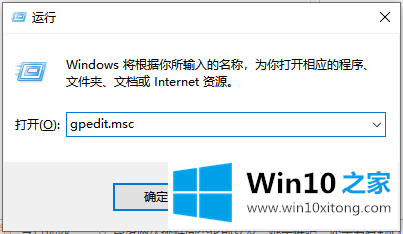
2.依次展开“计算机配置-管理模板-系统-关机”的下一步。
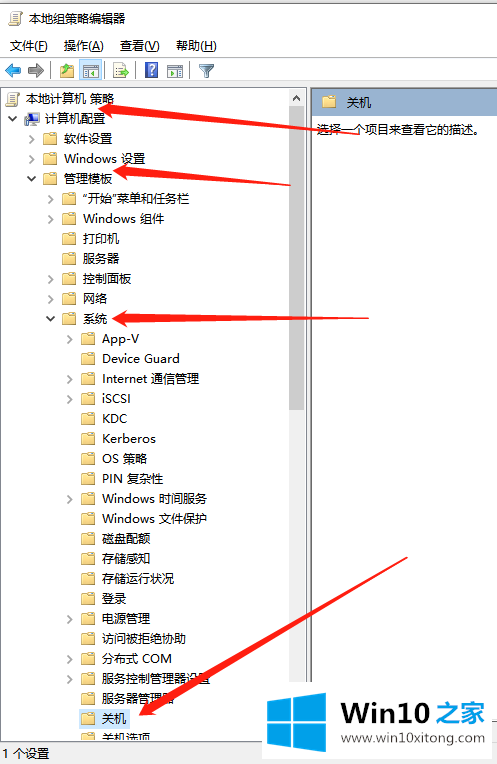
3.双击打开“需要快速启动”的下一步。
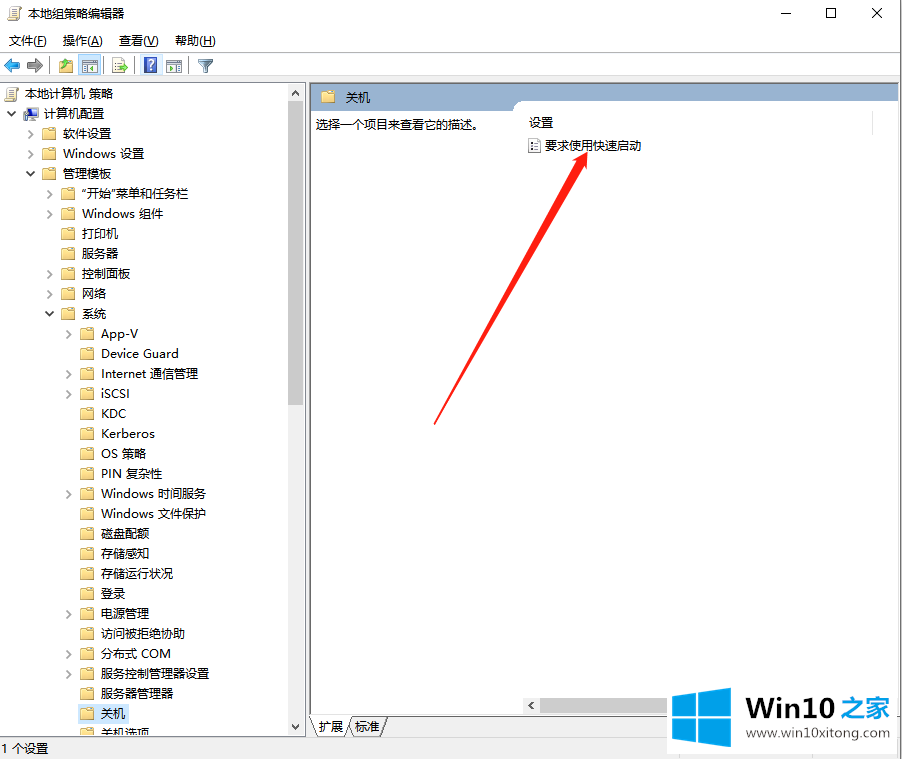
4.选择“已启用”,然后单击“应用-确定”重新启动计算机。
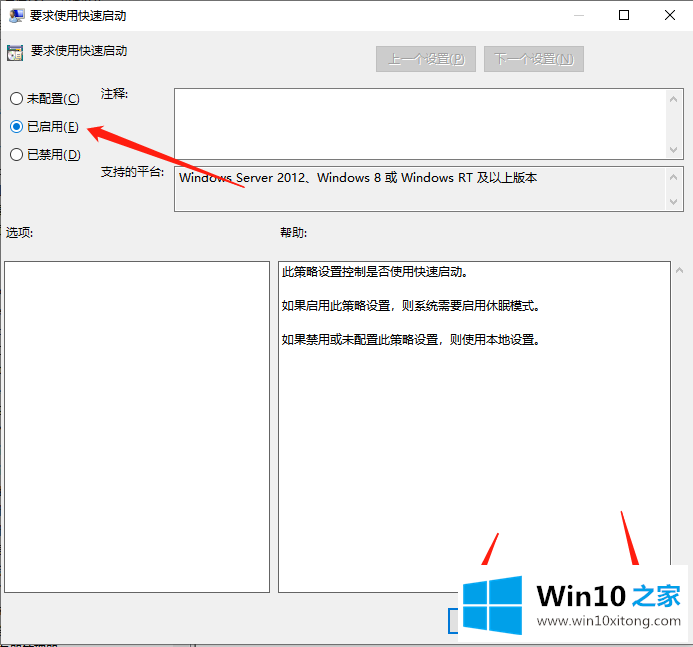
方法2:
1.首先,双击打开“控制面板”。
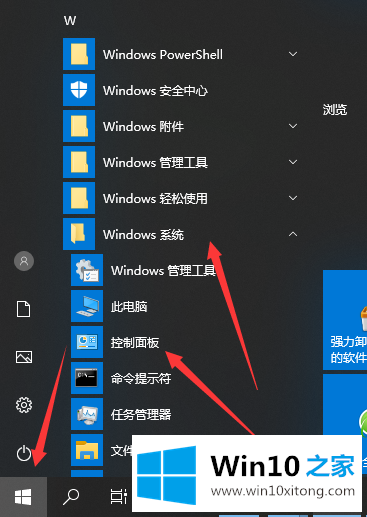
2.将查看模式更改为“小图标”,然后单击“电源选项”进入。
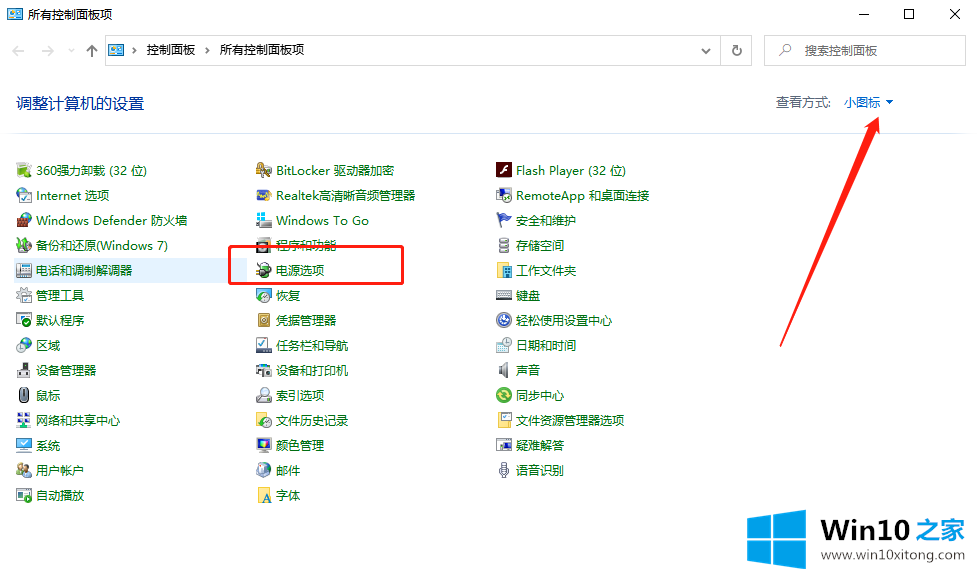
3.点击界面左上角的“选择电源按钮的功能”。
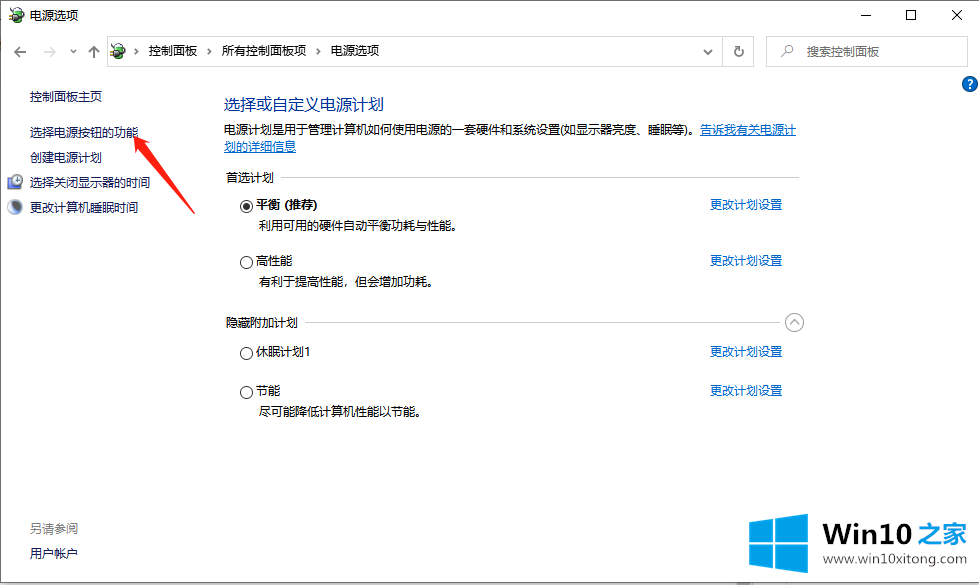
4.单击下一步“更改当前不可用的设置”。
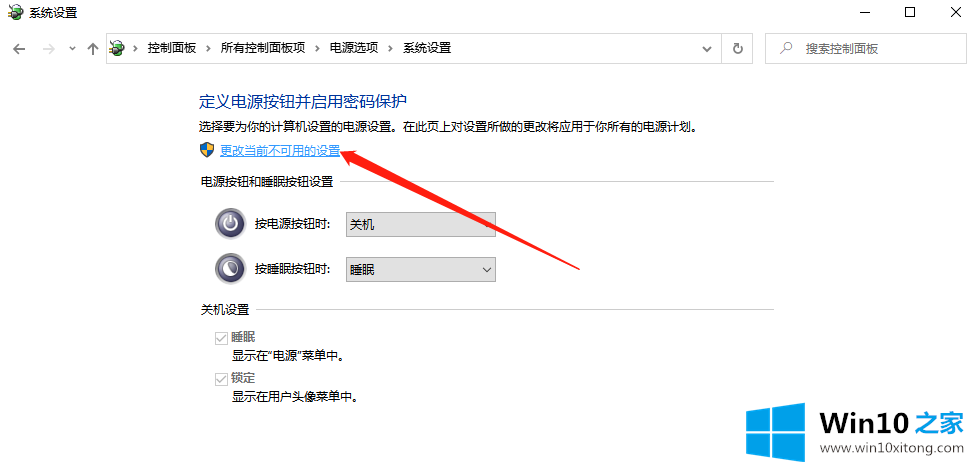
5.选中“启用快速启动”,单击“保存更改”,然后重新启动计算机查看。
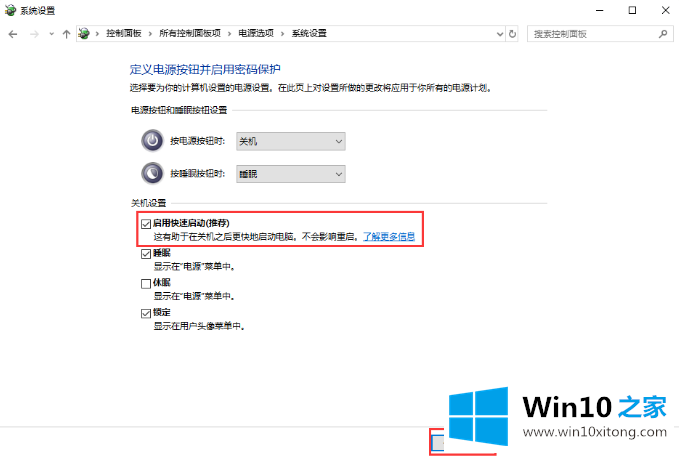
以上是win10启动慢的原因及解决方法,希望对大家有所帮助。
以上内容就是今天的全部教程了,Win10电脑开机很慢的详尽解决手段就给大家说到这里了。还没有解决的网友们可以给小编留言,小编会帮助你们处理这个问题的。